Lync: Grupos de Respuesta (Parte III)
En este tercer artículo sobre grupos de respuesta (Lync: Grupos de Respuesta (Parte I) y Lync: Grupos de Respuesta (Parte II) ) configuraremos los grupos de Agentes, las Colas y Flujos de Trabajo
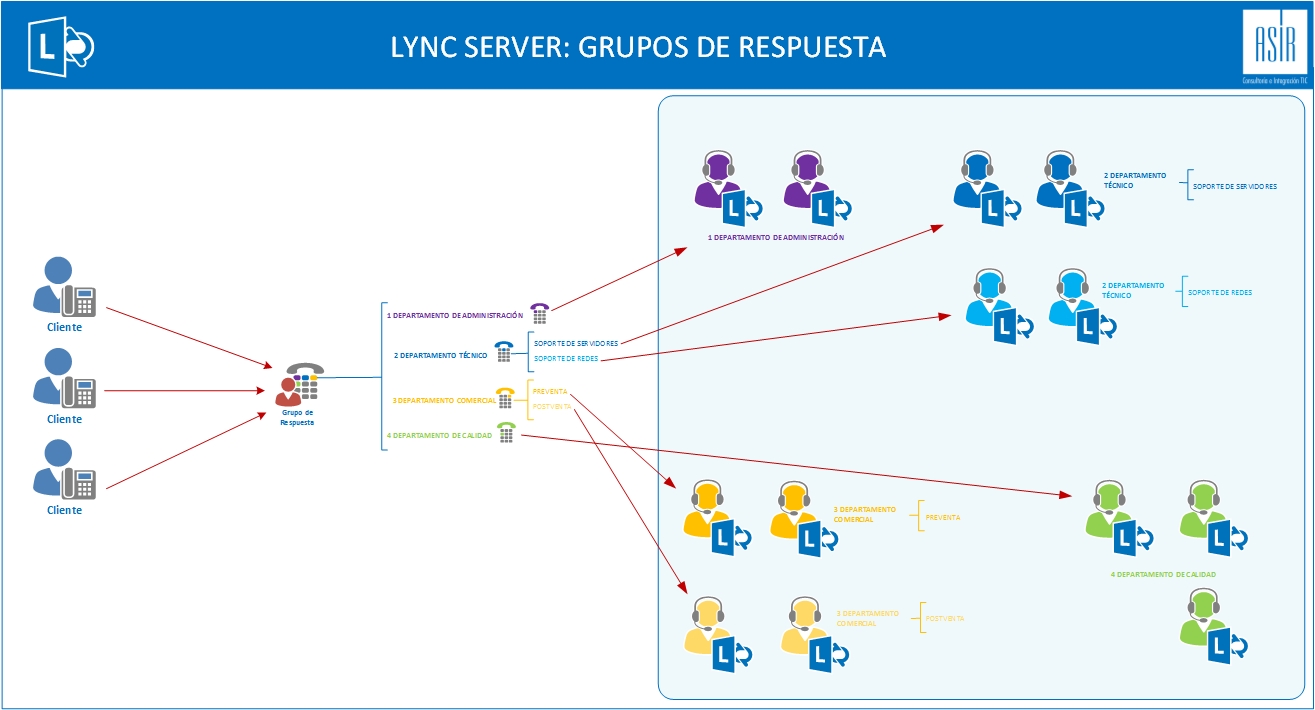
Cuando tenemos la intención de configurar los Grupos de Respuesta debemos empezar por crear los grupos de agentes, para ello abrimos el Panel de Control de Lync – Grupos de Respuesta – Grupos y agregamos un nuevo grupo:

Seleccionamos el servicio de Grupos de Respueta que tengamos disponible

y ahora configuramos las distintas opciones disponibles:
Nombre: Nombre del Grupo
Descripción: explicación breve de las funciones de este grupo
Directiva de Participación: Es la forma en que indicamos como los agentes inician sesión en el grupo. Si elegimos Informal los usuarios se conectan de forma automática una vez que inicien sesión en su cliente Lync, si por el contrario elegimos Formal los usuarios deben iniciar sesión en el grupo
Tiempo de Alerta: es el tiempo que establecemos para que una llamada salte al siguiente agente disponible siempre la llamada no se haya contestado. El valor mínimo son 10 segundos y el máximo 180
Método de Enrutamiento: indicamos el orden en el cual las llamadas serán enviadas a los agentes, tenemos varios métodos de enrutamiento:
- Máxima Inactividad: ser enviará la llamada al agente que haya estado más tiempo inactivo
- Enrutamiento paralelo: la llamada será enviada a todos los agentes disponibles al mismo tiempo y se enviará al primer agente que conteste la llamada
- Round Robin: se enviarán las llamadas a un agente cada vez
- Enrutamiento en serie: la llamada se enviará a los agentes en el mismo orden que los tenemos agregados
- Operador: Con esta opción todos los agentes recibirán la llamada independientemente de su estado, además los clientes Lync y Attendant pues ver todas las llamadas y contestarlas en el orden que quieran
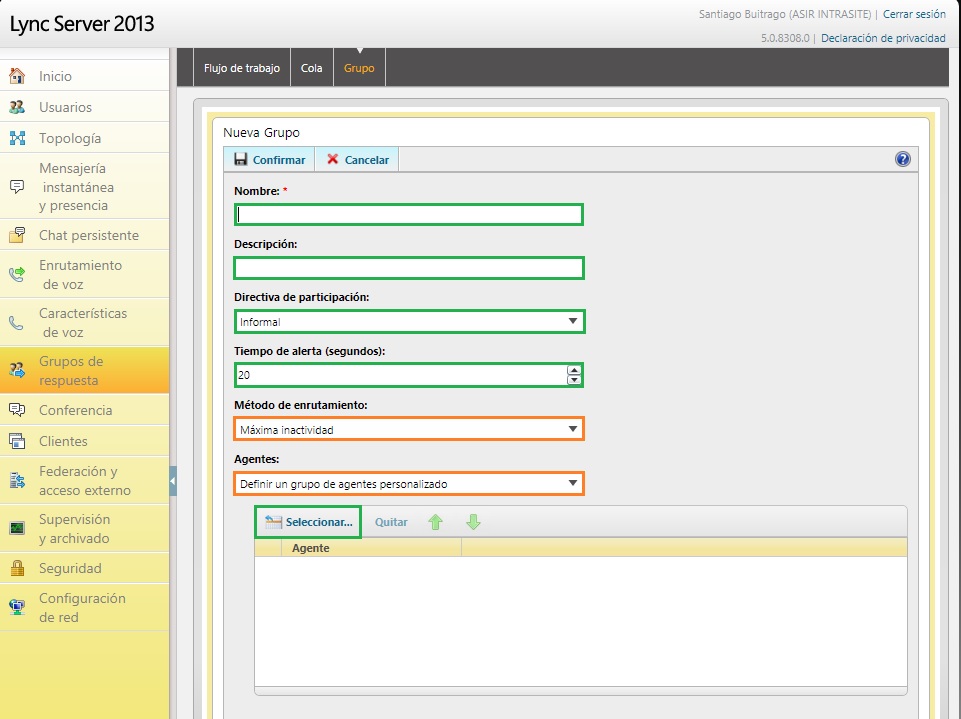
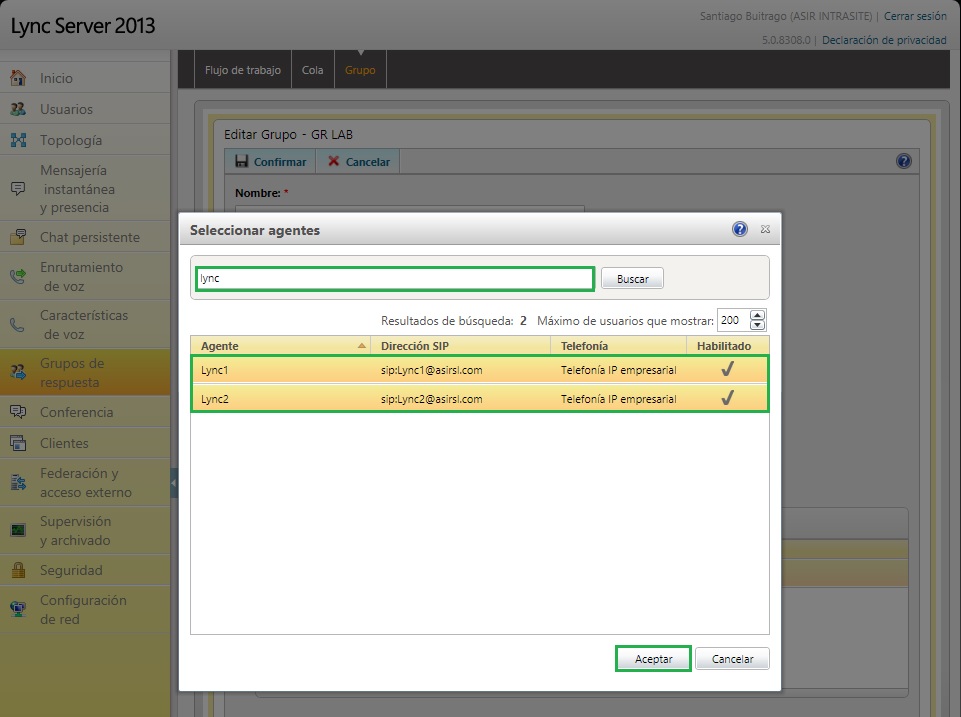
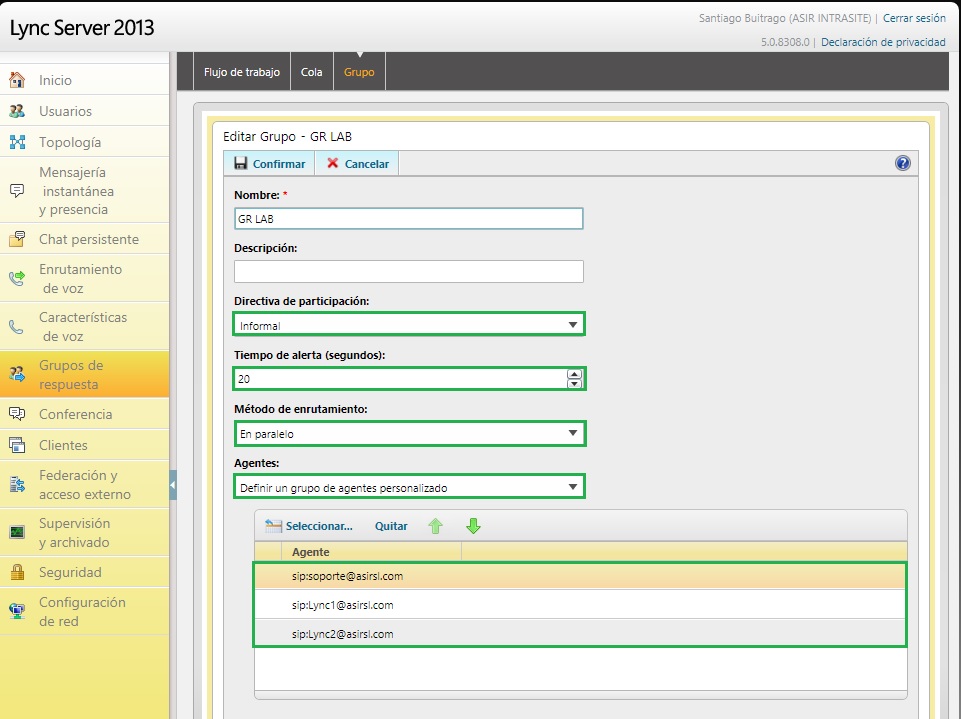
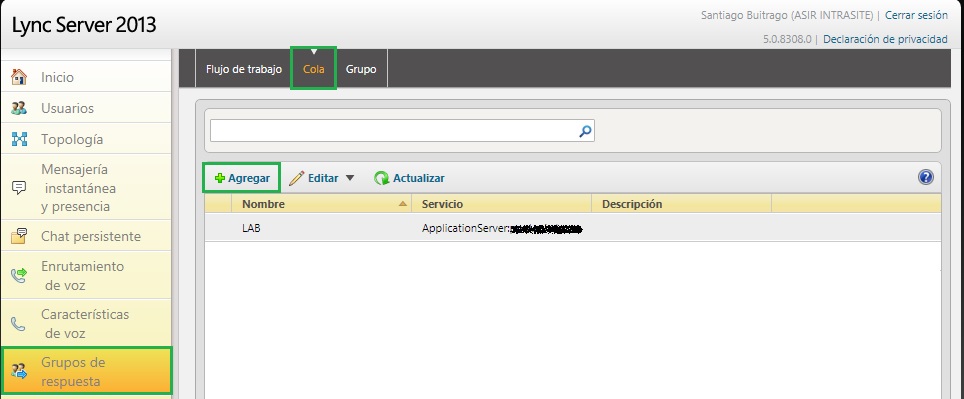
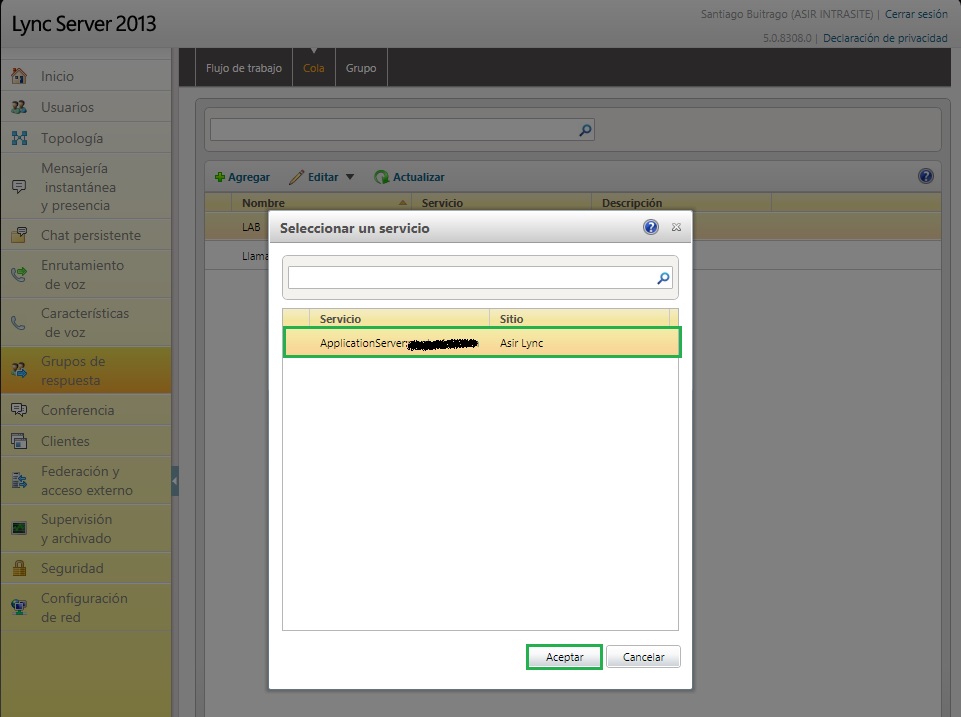
y ahora debemos cubrir las opciones disponibles
Nombre: Nombre descripttivo de la cola, este nombre será el que utilicemos para identficarla posteriormente en la configuración del Flujo de Trabajo
Descripción: breve detalle sobre esta cola
Grupos: elegimos el grupo o grupos de agentes creados anteriormente, el orden de los grupos será el que utilizará Lync para buscar un agente disponible
Habilitar timpo de espera en cola: especificaremos el tiempo máximo que estará una llamada en espera de ser atendida. Además, podemos definir que ocurrirá con la llamada una vez transcurridos los segundos configurados:
- Desconectar: se cortará la llamada
- Desviar a correo de voz: debemos especificar la dirección SIP de un buzón de voz
- Desviar a número de teléfono: escribiremos el número de teléfono al cual queremos desviar la llamada
- Desviar a dirección SIP: escribiremos la dirección SIP de otro usuario para que pueda contestar la llamada fuera del intervalo de tiempo establecido
- Desviar a otro cola: podemos especificar otra cola que hayamos configurado previamente, asi evitaremos que el usuario que nos llama no sea atendido
Habilitar desbordamiento de cola: esta opción nos permite tomar una decisión de que hacer con las llamadas que están en la cola y que superan el limite establecido. Si hemos habilitado el desbordamiento de cola tenemos varias opciones disponibles:
- Número máximo de llamadas: número máximo de llamadas que tendremos en la cola a la espera de ser contestadas
- Desviar la llamada: debemos elegir que llamada enviaremos al desvío cuando se supere el umbral de llamadas en la cola
- Acción de llamada: elegiremos una de las siguientes acciones cuando hayamos superado el umbral establecido
- Desconectar: se cortará la llamada
- Desviar a correo de voz: debemos especificar la dirección SIP de un buzón de voz
- Desviar a número de teléfono: escribiremos el número de teléfono al cual queremos desviar la llamada
- Desviar a dirección SIP: escribiremos la dirección SIP de otro usuario para que pueda contestar la llamada fuera del intervalo de tiempo establecido
- Desviar a otro cola: podemos especificar otra cola que hayamos configurado previamente, asi evitaremos que el usuario que nos llama no sea atendido
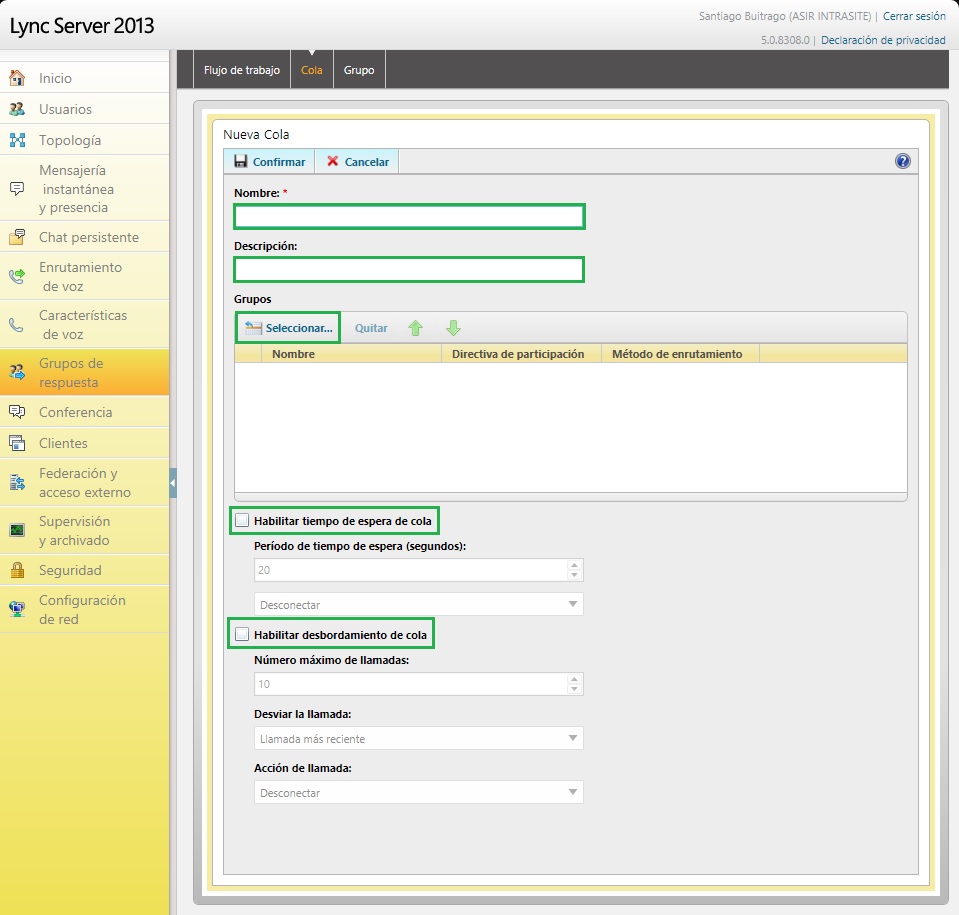
Antes de nada debemos crear el flujo de trabajo desde el panel de control de Lync – Grupos de respuesta – Flujo de trabajo – Crear o editar un flujo de trabajo
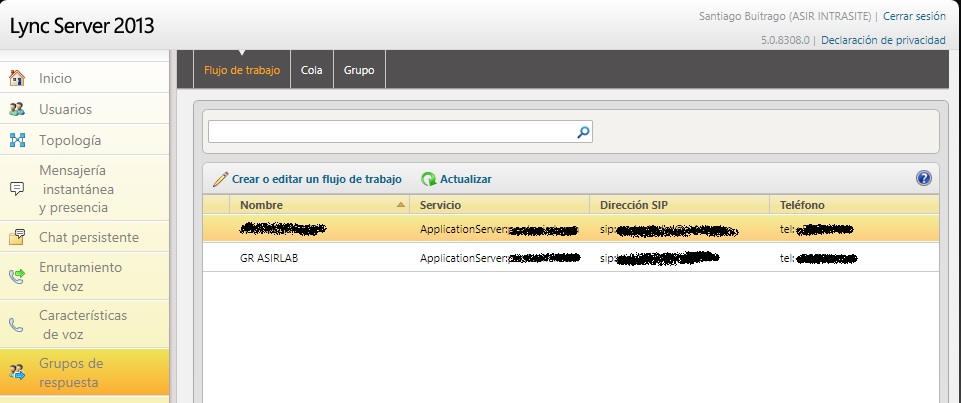
seleccionamos el servicio disponible
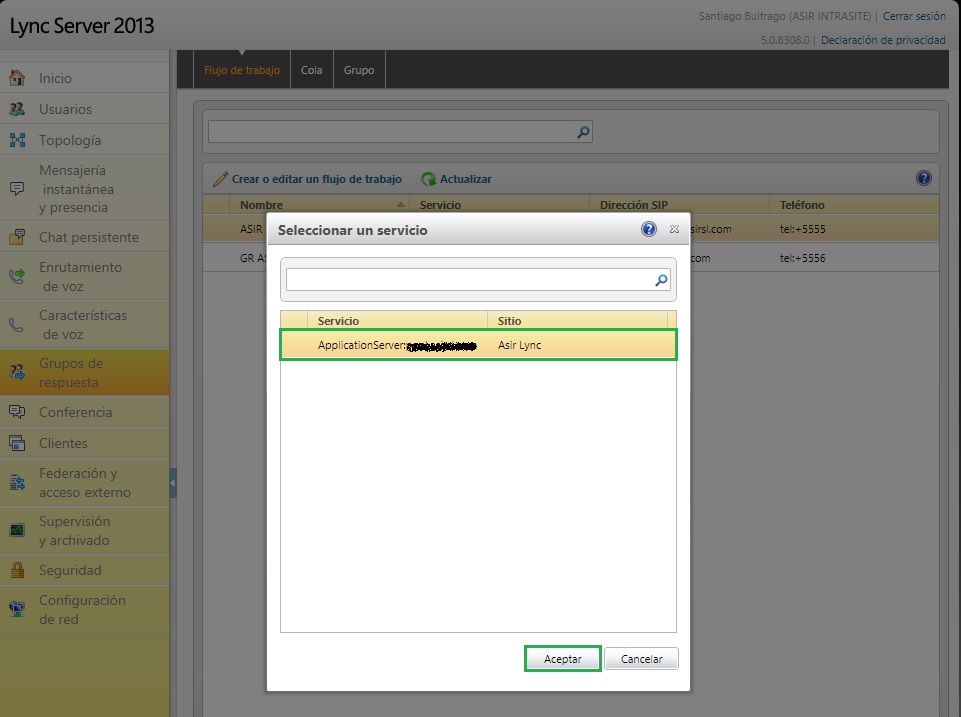
y nos abrirá la URL de Configuración de los Grupos de Respuesta: https://xxxx.xxxx.xxx//RgsConfig/, si ya tenemos otros flujos de trabajo nos los mostrará
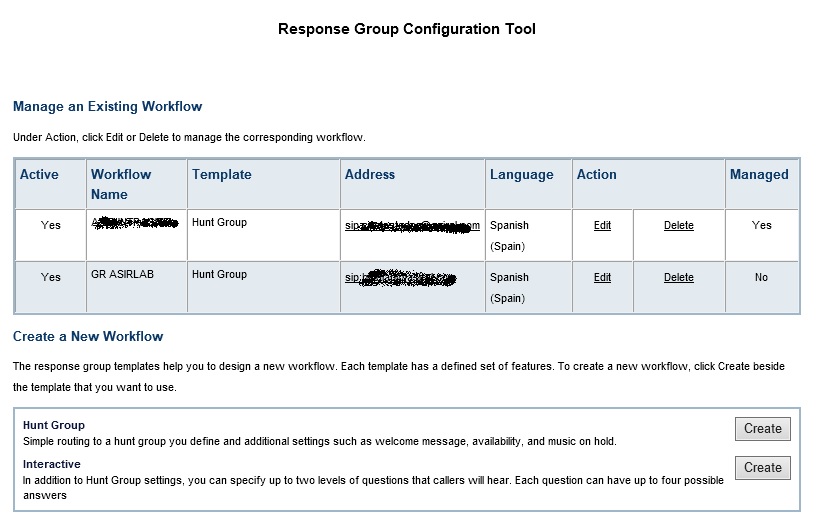
Primero debemos tomar la decisión de que flujo de trabajo queremos crear, el Grupo de búsqueda unicamente definimos una mensaje de bienvenida y enviamos la llamada a una cola, además también tenemos música en espera (MOH). Y también tenemos el flujo de trabajo interactivo es el más interesante, en el que podemos crear distintos menús con audios personalizados y moverlos entre distintas colas y opciones. Vamos a empezar por ver el grupo de búsqueda, para ello pulsamos en crear

Ahora se nos abrirá una URL para empezar la configuración de nuestro Grupo de búsqueda, tenemos 7 pasos que configurar y vamos uno por uno su configuración:
Activar Flujo de Trabajo: no permite activar o desactivar el flujo de trabajo
Habilitar Federación: Permite a los usuarios federados llamar al grupo de respuesta
Habilitar anonimato de agente: si habilitamos esta opción se ocultará la identidad del agente
Dirección SIP: esta dirección SIP del grupo
Nombre para mostrar: como lo vamos a ver si lo buscamos desde el cliente Lync

Número de teléfono: escribimos el número de teléfono asociado a este grupo, si tenemos Lync configurado con un ISTP para recibir las llamadas de la PSTN debemos especicarlo aqui con el bajo el formato E.164
Número para mostrar: el número que se mostrará al grupo de respuesta
Descripción: podemos escribir una pequeña descripción del grupo de respuesta que aparecerá en la tarjeta de contacto del grupo de respuesta
Tipo de Flujo de Trabajo: Podemos especificar si es un grupo Administrado o no, si es un grupo administrado podemos agregar los administradores del grupo de respuesta, solo debemos agregar los administradores escribiendo su dirección SIP
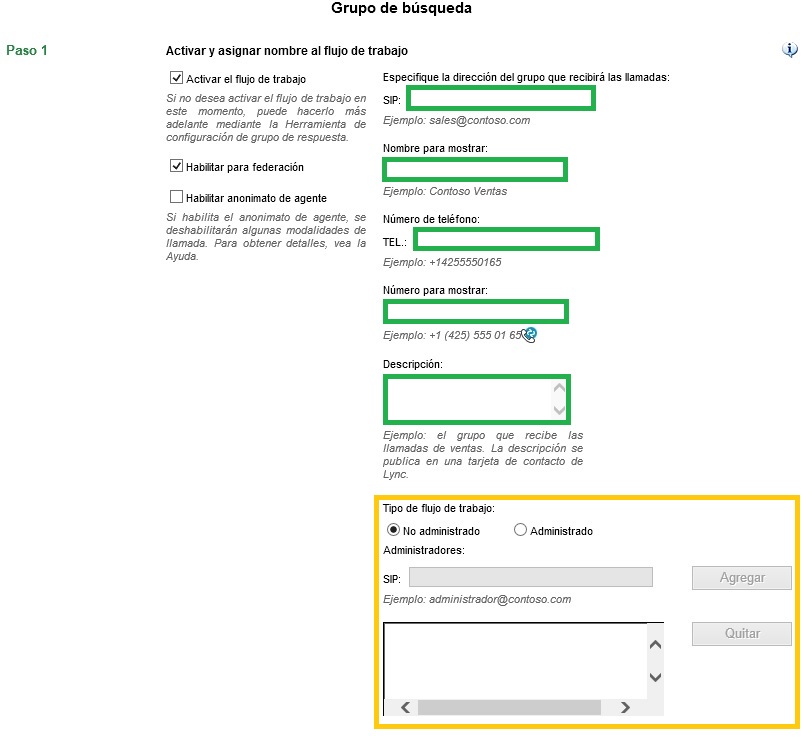
Ahora debemos elegir el idioma que utilizaremos para usar el reconocimiento de voz y la sintetización de texto en audio, tenemos inicialmente 26 idiomas disponibles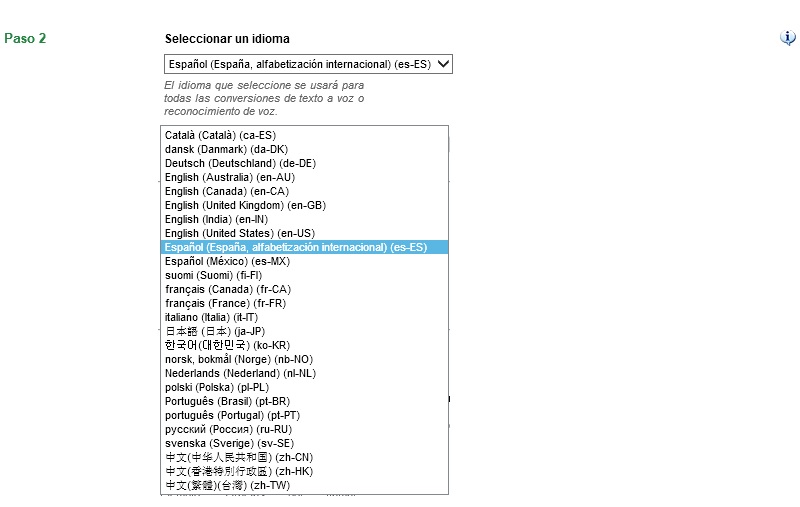
En el paso número 3 es donde definimos el saludo de bienvenida, si tenemos un fichero de audio con la locución de bienvenida podemos agregarlo. En caso de que queramos escribir un texto podemos hacerlo en el recuadro de Usar texto de voz, de tal forma que el sistema lo reproducirá cuando entre una llamada
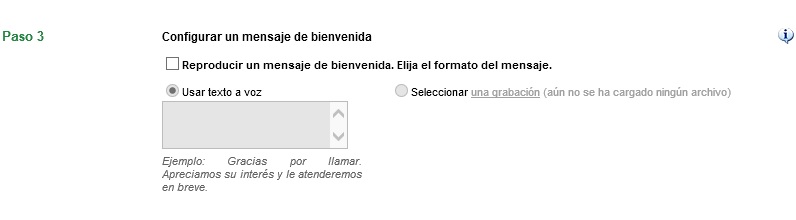
En el paso número 4 es donde vamos a gesionar los horarios del grupo de respuesta, tanto el horario comercial como no comercial. La configuración del horario es muy sencilla, únicamente debemos especificar los intervarlos de horas abiertas y los días. Vamos a ver un ejemplo en el cual el horario comercial es de 09.00AM a las 14:00PM y de 16:00PM a 19:00
Abrir: 09:00
Cerrar: 14:00
Abrir: 16:00
Cerrar: 19:00
Esto si configuramos una programación personalizada, si queremos utilizar una programación preestablecida debemos crearla con anterioridad mediante powershell: New-CsRgsHoursOfBusiness
Crea un conjunto de horarios de trabajo para la Aplicación de grupo de respuesta. Los conjuntos de horarios de trabajo se usan para indicar los días de la semana y las horas del día en que los gentes de Grupo de respuesta están disponibles para responder a llamadas. Este cmdlet se presentó en Lync Server 2010.
- Desconectar: se cortará la llamada
- Desviar a correo de voz: debemos especificar la dirección SIP de un buzón de voz
- Desviar a URI de SIP: escribiremos la dirección SIP de otro usuario para que pueda contestar la llamada fuera del intervalo de tiempo establecido
- Desviar a número de teléfono: escribiremos el número de teléfono al cual queremos desviar la llamada
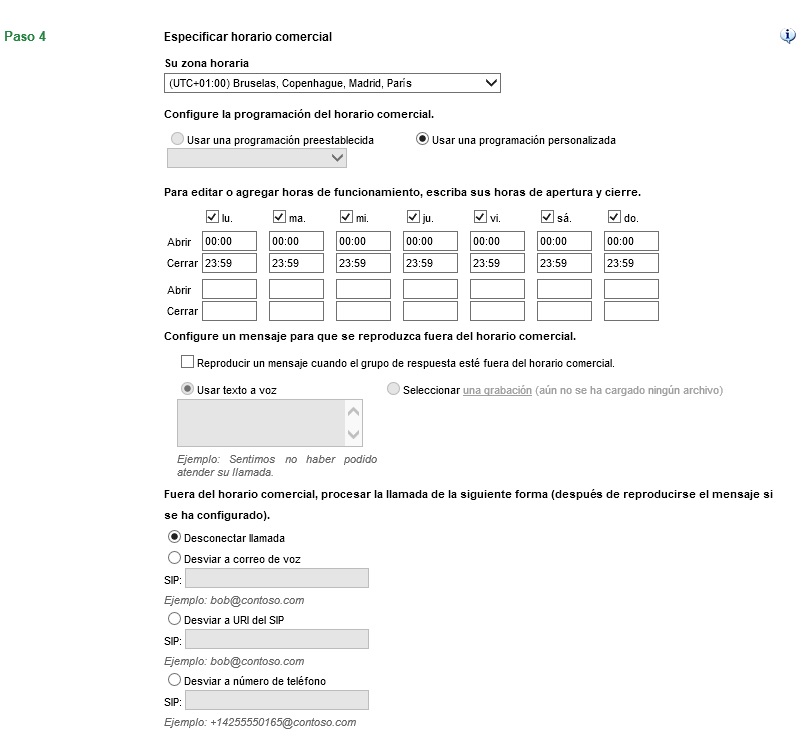
En el paso número 5 podemos configurar la locución que se reproducirá cuando alguien llame en el horario vacacional y que haremos con las llamadas entrantes. Para establecer los horarios de vacaciones, debemos crearlos mediante powershell: New-CsRgsHoliday y New-CsRgsHolidaySet, con los cuales podemos definir vaciones y conjunto de vacaciones:
New-CsRgsHoliday
Crea un festivo para Grupo de respuesta. En Aplicación de grupo de respuesta, un festivo es un día en el que los agentes asignados a una cola, que normalmente trabajarían ese día, no trabajarán y no podrán responder a llamadas. Por ejemplo, si los trabajadores de Estados Unidos tienen vacaciones el día de Acción de Gracias, debe definirse un día festivo el 22 de noviembre de 2013. Este cmdlet se presentó en Lync Server 2010.
SINTAXIS
New-CsRgsHoliday -EndDate <DateTime> [-Name <String>] -StartDate <DateTime> [<CommonParameters>]
New-CsRgsHolidaySet
Crea un conjunto de días festivos para Grupo de respuesta. Un conjunto de días festivos de Grupo de respuesta es una colección de festivos. Por ejemplo, puede tener un conjunto de días festivos para una cola de Estados Unidos (EE. UU.) (conjunto que puede incluir un día festivo el 4 de julio)y otro conjunto para una cola de Francia. La segunda cola puede incluir un festivo para el día de la Fiesta Nacional Francesa, pero no el 4 de julio. Este cmdlet se presentó en Lync Server 2010.
New-CsRgsHolidaySet [-Confirm [<SwitchParameter>]] [-Force <SwitchParameter>] -HolidayList <Collection> [-InMemory <SwitchParameter>] -Name <String> -Parent <RgsIdentity> [-WhatIf [<SwitchParameter>]] [<CommonParameters>]
- Desconectar: se cortará la llamada
- Desviar a correo de voz: debemos especificar la dirección SIP de un buzón de voz
- Desviar a URI de SIP: escribiremos la dirección SIP de otro usuario para que pueda contestar la llamada fuera del intervalo de tiempo establecido
- Desviar a número de teléfono: escribiremos el número de teléfono al cual queremos desviar la llamada

En el paso número 6 es donde utilizaremos las colas que hemos creado con anterioridad, si la llamada se recibe en Lync en el horario comercial lo que hará el sistema es enviarla primero al mensaje de Bievenida (si lo tenemos configurado) y posteriormente a esta cola en donde tendremos configurados nuestros grupos de agentes.

Y en el último paso podemos subir un fichero de audio para la música en espera (MOH) personalizado, sino se reproducirá el predeterminado

Estes es un grupo de respuesta sencillo, cuando entra una llamada se comprueba el horario y se manipulan las llamadas en función del mismo. Si la llamada está en horario comercial se enviará a la cola después del mensaje de bienvenida si existe. La música en espera se reproducirá cuando la persona que llama está en la cola a la espera de un agente disponible. Aqui lo más “complicado” es crear los horarios de vacaciones, el resto como véis es bastante sencillo.
En el próximo y último artículo de los grupos de respueta veremos como crear un flujo de trabajo interactivo
Espero que os sea de utilidad!!!



Re: Lync: Grupos de Respuesta (Parte III) / Autor / 5 octubre, 2013
Ricardo / 2 enero, 2019
Hola, muy bueno el sitio.
Quiero hacer una consulta.
Si una llamada ingresa a una cola llamada AAAA y la recibe el agente XXX1, como puedo acceder al listado de llamadas para saber que agente recibió una llamada ingresada por la cola.
Actualmente las llamadas ingresan desde la PSTN pasan por una central Asterisk y luego al Lync.
En el CDR de Asterisk queda el registro indicando que las llamadas externas fueron todas contestadas por el anexo AAAA que en realidad corresponde a una cola creada en LYNC pero la llamada no fue contestada por ningún agente.
Existe la forma de acceder a algún CDR propio de LYNC?
gracias
saludos
Santiago Buitrago Reis / 12 enero, 2019
Buenas tardes Ricardo,
Tienes que habilitar el CDR en Lync (https://docs.microsoft.com/en-us/skypeforbusiness/manage/health-and-monitoring/call-detail-recording-cdr) y luego tienes que revisar las tablas correspondientes de la BBDD de SQL que te ha creado. La información de cada tabla, la tienes aquí: https://docs.microsoft.com/en-us/lyncserver/lync-server-2013-cdr-table-details. Si quieres saber como habilitar el CDR en mi blog, este es el artículo que tengo al respecto: https://www.santiagobuitragoreis.com/como-implementar-el-servidor-de-informes-de-supervision-en-skype-for-business/
Un saludo